录制计算机屏幕时,使用像 Screencast-O-Matic 这样易于使用的程序一定很简单。因此,在本次讨论中,我们将讨论 Screencast-O-Matic,包括其功能、优点、缺点等。这样,您将有机会更好地了解该软件。那么,您还在等什么?开始阅读文章并查看有关 Screencast-O-Matic.
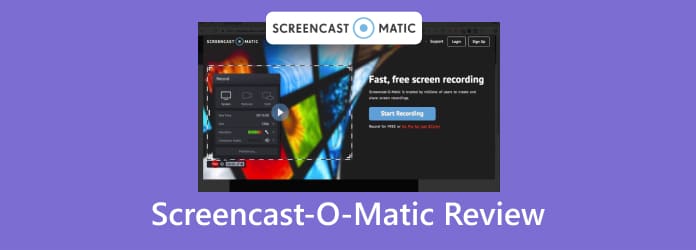
第1部分。 适用于 Windows 和 Mac 的五大免费蓝光播放器软件
Screencast-O-Matic 是一款出色的视频录制器。2023 年,该程序的名称变为 ScreenPal。它的一项功能是根据您的需要录制您的计算机屏幕。使用此程序,您可以创建引人入胜的内容,例如教程、制作教学视频、讲座等。您甚至可以有效而高效地录制视频。但这还不是全部。使用 Screencast-O-Matic 时,您可以遇到各种功能。此外,您甚至可以在录制屏幕时截取屏幕截图。这样,您就可以确保在录制过程中捕捉到您最喜欢的部分。
除了录制之外,该软件还可用于编辑视频。因此,如果您想增强录制的视频以使其对观众更具吸引力和吸引力,使用该程序是正确的选择。此外,Screencast-O-Matic 在可访问性方面不会让您失望。该软件可在 Windows、Mac、Android 和 iOS 上运行。它甚至可以与各种生产力、营销和通信工具集成。它包括 Slack、Zoom、Skype、Sheets、Google Slides、Trello 等。有了所有这些,如果您想获得更多知识和经验,最好下载 Screencast-O-Matic。

它适合你吗?
该程序提供用户友好的界面,操作简单。这意味着 Screencast-O-Matic 是合适的工具。它允许您捕获屏幕、录制视频并进行编辑。
第2部分。 Screencast-O-Matic 的用途是什么
Screencast-O-Matic 屏幕录像机是一款出色的视频录制和视频编辑器。借助该程序,您可以录制计算机上的任何内容。您可以录制游戏、视频、幻灯片等。除此之外,您甚至可以使用该程序创建教程。此外,该软件还非常适合截取屏幕截图。使用其屏幕截图功能,您可以从电影中捕捉您最喜欢的场景或截取各种内容的屏幕截图。此外,Screencast-O-Matic 还是一个可靠的视频编辑器。录制过程结束后,您可以编辑视频,例如裁剪、叠加、添加声音、调整音量等。因此,如果您的主要目标是录制、捕获和编辑视频,那么 Screencast-O-Matic 是一个有用的工具。
第 3 部分。 Screencast-O-Matic 的功能和优点
如果您对 Screencast-O-Matic 的功能感到好奇,不必再担心。在本节中,我们将为您提供使用该软件时可以享受的所有功能。因此,如果您准备进一步探索,请阅读以下所有信息。
屏幕/视频录像机
评分:

Screencast-O-Matic 的主要功能是录制您的计算机屏幕。使用该软件时,您可以录制电影、短片、教程、游戏玩法等。除此之外,您甚至可以用各种方式录制屏幕。例如,您想创建有关某个主题的教程。在这种情况下,您可以下载该程序并开始录制屏幕。如果您想在录制屏幕时说话,您甚至可以使用麦克风。有了它,您就可以知道该软件使用起来很有效。但是,您也考虑到您只能录制最多 15 分钟的屏幕,尤其是在使用免费版本时。此外,它不允许您向视频添加音频。向录制的视频添加音频的最佳方式是购买付费版本。
截图功能
评分:

录制视频时,有时您需要截取您最喜欢的场景的屏幕截图。如果是这样,您可以使用 Screencast-O-Matic 软件来实现这一点。该程序能够提供您可以使用的屏幕截图功能。使用此功能,您可以轻松捕获计算机屏幕。它还允许您选择如何捕获屏幕。您可以捕获滚动窗口、屏幕区域甚至整个屏幕。这里最好的事情是,您甚至可以在截取屏幕截图后编辑捕获的图像。您可以模糊、添加文本、形状、箭头、更改图像大小等等。
视频编辑
评分:

录制视频后,最好进行一些修改和增强,使其更具吸引力。在这种情况下,Screencast-O-Matic 可以让您有机会让录制的视频变得更好。完成计算机屏幕录制后,您可以开始编辑过程。您可以裁剪视频以删除视频中不必要的部分。您甚至可以剪切视频以使其更短。此外,您还可以在视频上添加叠加层,例如添加形状、音乐、箭头、文本等。此外,您还可以更改文件的视频速度。您可以根据自己的喜好加快或减慢速度。因此,如果您想编辑视频,Screencast-O-Matic 是您可以操作的工具之一。
第 4 部分。 Screencast-O-Matic 的优缺点
优点
- 该软件使用简单,具有友好的用户界面,非常适合熟练者和新手。
- 它适用于 Mac、Windows、Android 和 iOS 设备。
- 该程序可以提供免费版本,让用户了解其功能。
- 使用免费版本时,该程序不会插入水印。
- 它可以捕捉计算机屏幕。
- 它提供编辑功能,例如叠加、 庄稼、剪裁、款式等等。
缺点
- 免费版本不能录制系统音频。
- 它不提供自动语音转文本字幕功能。
- 编辑功能有限。
- 付费版本价格昂贵。
第 5 部分。 Screencast-O-Matic 定价
Screencast-O-Matic 有一个免费版本,您可以使用它来体验录制、捕获和编辑功能。但是,使用此版本时,您最多只能录制 15 分钟的屏幕。为此,您必须获得订阅计划。Solo Deluxe 每月费用为 $4.00。然后,Solo Premiere 计划每月费用为 $5.75。您还可以为 3 个用户使用每月 $5.00 的商业计划。
第六部分。 如何开始使用 Screencast-O-Matic
步骤1。转到 Screencast-O-Matic 主网站。然后,找到下载按钮并单击它。之后,在您的计算机上安装并运行该软件。
第2步。界面出现后,点击录制按钮,出现矩形框后,选择需要录制的窗口,点击录制即可开始录制,录制完成后,点击停止即可停止录制。

步骤3.录制完成后,点击下方界面的完成按钮,然后点击保存/上传按钮,即可保存 录制的视频 在你的电脑。

第七部分。 Screencast-O-Matic 的最佳替代品
Screencast-O-Matic 非常适合录制和捕捉您的屏幕。但是,它只适合录制短视频,尤其是在使用免费版本时。因此,如果您想要一个可以有效录制长视频的免费程序,请使用 屏幕录像机,由 Blu-ray Master 选出。该程序可让您录制超过 15 分钟的屏幕,这是 Screencast-O-Matic 无法比拟的。此外,您可以同时录制视频和捕获屏幕,使其更易于访问和引人注目。除此之外,它还具有适合所有用户的简单操作界面。最后,它可以在 Windows 和 Mac 计算机上下载。因此,如果您正在寻找比 Screencast-O-Matic 更有帮助和出色的屏幕录像机,最好使用屏幕录像机。
免费下载
对于 Windows
安全下载
免费下载
对于 macOS
安全下载
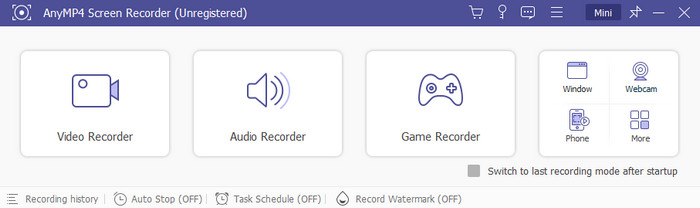
| 程序 | 特征 | 计划 | 平台 | 界面 | 时限 | 可以在免费版本上录制音频 |
| Screencast-O-Matic | 录制屏幕 捕获屏幕 | 免费 付费 | Windows Mac | 简单的 | 是的 | 不 |
| 屏幕录像机 | 录制屏幕 捕获屏幕 | 免费 付费 | Windows Mac | 简单的 | 不 | 是的 |
第 8 部分。 关于 Screencast-O-Matic Review 的常见问题解答
-
我可以免费使用 Screencast-O-Matic 吗?
是的,你可以。Screencast-O-Matic 有一个免费版本可供使用。下载软件后,你就可以免费开始录制过程。
-
Screencast-O-Matic 值得吗?
当然可以。如果您的主要目标是录制屏幕,那么该程序是最好的选择。如果您愿意,您甚至可以使用网络摄像头录制计算机屏幕。
-
Screen O Matic 发生什么了?
2023 年 3 月,Screencast-O-Matic 更名为 ScreenPal。但它仍然具有相同的功能。因此,如果您想录制或捕获屏幕,ScreenPal 将提供实现目的所需的所有功能。
-
Screencast-O-Matic 的免费版本使用期限是多久?
使用免费版本时,您可以录制长达 15 分钟的视频。
-
Screencast-O-Matic 安全吗?
是的。Screencast-O-Matic 使用起来很安全。它不会泄露您的数据。此外,该软件将确保您的所有录制文件不会与其他用户共享。
包起来
Screencast O Matic 非常适合捕捉和录制您的计算机屏幕。它甚至允许您使用其编辑功能增强录制的文件。但是,使用免费版本时,您可能会遇到一些限制。此外,获得该软件的付费版本价格昂贵。在这种情况下,使用 屏幕录像机。它是获得更好录音体验的最佳替代方案。


